


在局域网内共享文件和资源是许多办公室和家庭网络的常见需求。然而,有时候为了安全性或者权限管理的需要,您可能需要在Windows 7系统中输入用户名和密码才能访问共享文件夹或打印机。本文将向您详细介绍如何在Windows 7中设置和使用用户名和密码来访问共享资源,以确保您能够安全且方便地管理网络共享。
具体方法如下:
1、在操作系统桌面上,右键点击网络连接图标,选择“打开网络和共享中心”。

2、在打开的网络和共享中心界面,点击左侧的“更改高级共享设置”。
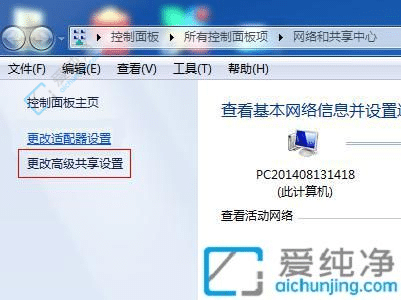
3、展开“家庭或工作、公用网络”选项,勾选“关闭密码保护共享”,然后点击“保存修改”按钮即可。
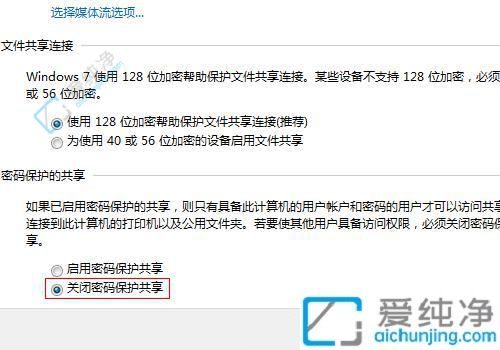
通过本文的介绍,您应该已经了解了在Windows 7系统中访问共享资源需要输入用户名和密码的相关知识和解决方法。记住在进行共享资源访问时,确保输入正确的用户名和密码,以确保安全性。
| 留言与评论(共有 条评论) |